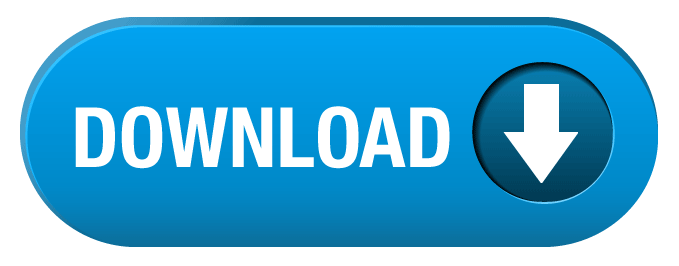Thư Viện Kiến Trúc Sư
Tải Font cad full (.shx) 2022 – Cách cài font Cad đơn giản hiệu quả nhất
Ngoài những font chữ thường sử dụng ở trong Windows như: VNI, Unicode, TVNC3,… thì những bản vẽ kỹ thuật được thiết kế bởi phần mềm AutoCad còn sử dụng font chữ ở dạng (.shx). Bài viết dưới đây, Mộc Phát sẽ giúp bạn tìm hiểu cách tải Font Cad Full (.shx) cùng với cách cài đặt font Cad đơn giản hiệu quả nhất nhé.
Có thể bạn quan tâm :
Cài đặt phần mềm AutoCAD 2022
Trước tiên chúng ta cần cài đặt phần mềm AutoCad trước, bạn thực hiện cài đặt phần mềm theo các bước hướng dẫn sau:
- Tắt phần mềm diệt virus
- Giải nén file vừa download về
- Chạy file sfx(file nén theo chuẩn của Autodesk nên rất nhẹ)và chọn nơi để giải nén bộ cài phần mềm
- Chạy file Setup ở phần vừa giải nén ra
- Cứ Instal và đợi nó chạy thôi
- Chạy xong thì chúng ta tắt mạng trước rồi mới ấn Lauch
- Chọn Enter Serial Number
- Chọn Active >> điền Serial Number ở trên >> Next >> Request an activation code using an offline method >> Next >> Back >> Back
- Giải nén File Crack chạy với quyền Administrator
- Copy Request Code >> ấn Generate >> Patch >> Copy Activation Key và dán vào phần mềm
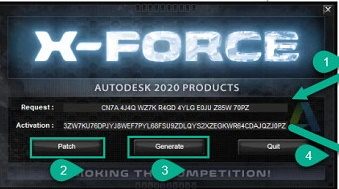
- Ấn Next là sẽ hiện lên thống báo thành công rồi
Bộ font .shx trong AutoCad được nhiều người dùng AutoCad ưa chuộng sử dụng. Do bộ font này khá gọn nhẹ và đẹp mắt, làm cho các mẫu thiết kế trở nên tinh tế, có được nét đặc trưng hơn so với font thông thường. Đặc biệt là AutoCad là một trong các phần mềm được sử dụng khá nhiều trong các lĩnh vực thi công công trình như: sàn gỗ, ốp tường gỗ ngoài trời, ốp trần gỗ….
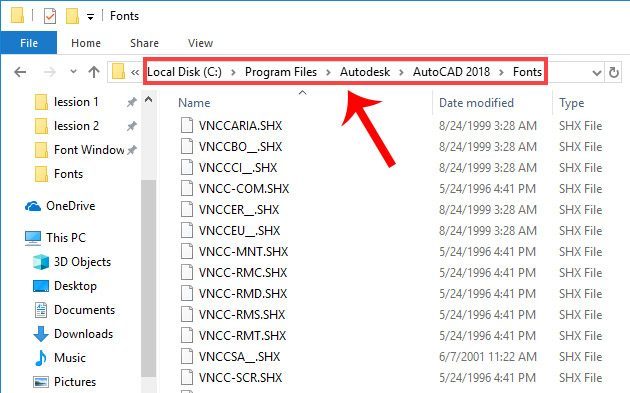
Tuy nhiên, không phải máy tính nào cũng được cài đặt sẵn font chữ này. Nếu như máy tính của bạn không cài bộ font này sẵn thì khi vẽ sử dụng font SHX xuất ra sẽ bị lỗi.
Tải font (.shx) và cách cài đặt Font Cad Full
Đầu tiên, bạn cần phải tải bộ font chữ SHX về trên máy tính của mình. Sau khi đã tải về xong, bạn thực hiện thao tác giải nén file ra. Như vậy, chúng ta sẽ có được một thư mục trên máy mà trong đó có nhiều font chữ đa dạng.
Trong Font AutoCad sẽ có 2 folder chính là font SHX và font Window. Đối với các font SHX, bạn sao chép toàn bộ font chữ bên trong. Sau đó nhớ Paste vào phần thư mục đã cài đặt AutoCad theo những được dẫn cụ thể dưới đây.
- Đối với phần mềm AutoCad 2004 hay AutoCad 2007
C:\Program Files\AutoCAD 20xx\Fonts (với Windows 64bit)
C:\Program Files (x86)\AutoCAD 20xx\Fonts (với Windows 32bit)
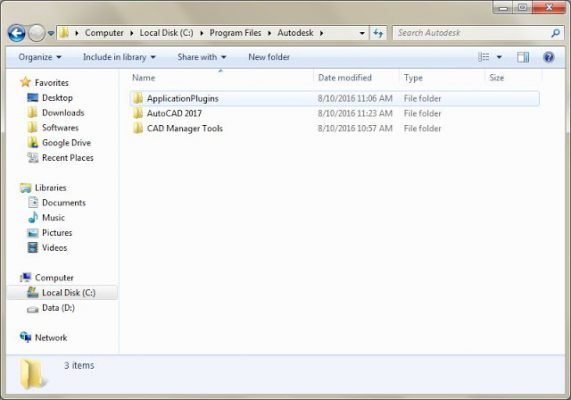
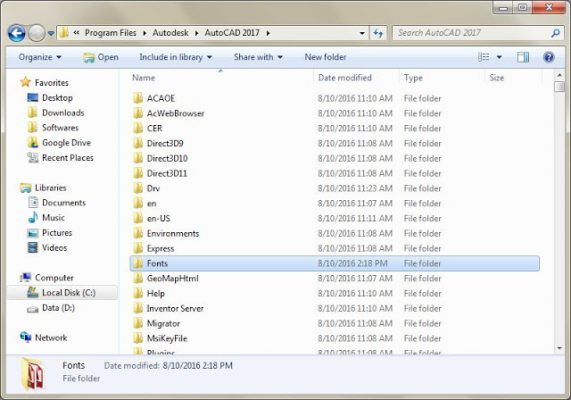
- Đối với AutoCad từ 2013 trở lên
C:\Program Files\Autodesk\AutoCAD 20xx\Fonts (với Windows 64bit)
C:\Program Files (x86)\Autodesk\AutoCAD 20xx\Fonts (với Windows 32bit)
Sau khi bạn đã thực hiện copy và nhập đường dẫn xong, bạn đã có thể sử dụng font chữ được ngay rồi đó. Nếu trong quá trình Copy bạn nhận được thông báo thì bạn nhấn vào “Skip this file” là được nhé.
Như vậy, chỉ với những thao tác đơn giản trên, bạn đã có thể tải Font Cad Full (.shx) 2022 về máy của mình rồi đó.
Sau khi tải về, có thể bạn vẫn gặp một số trường hợp về lỗi font chữ này. Bạn có thể tiến hành sửa chữa theo hướng dẫn dưới đây.
Tải Font Cad Full (.shx) 2022 tại đây
Cách sửa lỗi font chữ SHX trong AutoCad thường gặp
Như các bạn cũng đã biết, trên Windows đã từ lâu tích hợp các font chữ thông dụng có thể kể đến như VNI, Unicode, TCVN3,… giúp người dùng có thể sử dụng với nhiều thao tác, hoạt động khác nhau trên máy tính.
Font chữ SHX sở dĩ nó phù hợp với nhiều bản vẽ thiết kế là bởi font chữ đẹp. Đồng thời các nét chữ cũng khá gọn gàng, qua đó rất phù hợp với hầu hết bản vẽ kỹ thuật hiện nay. Việc sử dụng Font chữ này tạo nên sự chuyên nghiệp, chính xác, dễ đọc hơn cho các bản vẽ thiết kế.
Bởi vậy, nếu sử dụng AutoCad để thiết kế chuyên nghiệp, bạn cần phải sử dụng thường xuyên đến Font chữ SHX này. Hầu hết các đơn vị thiết kế, tư vấn xây dựng đều sử dụng font chữ này là chủ yếu. Do đó, nếu máy tính của bạn chưa được cài đặt font chữ này thì sẽ gây ra tình trạng bị lỗi font, không thể thực hiện được xuất bản vẽ ra.
Nếu như bạn đã cài đặt font chữ về máy rồi, nhưng mở ra vẫn bị lỗi font thì chắc chắn lúc này bạn đang gặp vấn đề đó là tải thiếu font. AutoCad của bạn đang thiếu font nên sẽ bị lỗi một số font chữ nhất định.
Cách giải quyết vấn đề thiếu font chữ này rất đơn giản: bạn chỉ cần search để tải bản full font chữ của AutoCad về máy tính mình đang sử dụng. Và bạn làm theo những hướng dẫn cài đặt font chữ SHX đã nêu ở các bước trên.
Như vậy, nếu tải đúng bản Font Cad Full (.shx) 2022 thì bạn sẽ khắc phục được hoàn toàn vấn đề lỗi Font Cad. Khi tải font SHX này về, bạn sẽ được thỏa sức sáng tạo thiết kế chuyên nghiệp mà không lo bị lỗi font chữ.
Trên đây là các bước tải và cách cài đặt font chữ SHX đơn giản hiệu quả mà bạn nên tham khảo để cài đặt và sử dụng. Hi vọng bài viết thực sự hữu ích, giúp bạn giải quyết nhanh được các vấn đề mà bạn đang gặp phải. Chúc bạn tải và cài đặt Font Cad Full (.shx) 2021 thành công và có những trải nghiệm thú vị, chuyên nghiệp với font chữ thiết kế này nhé!